保姆级步骤!Linux服务器环境配置!
今天双十一,阿里云有活动了,之前的服务器到期了,于是乎想再买一台自己使用!看来看去还是挑了台便宜的,共享型ecs.n4.small 1核2G,反正只是平时学习时使用,也够用了,直接买了三年,很实惠!
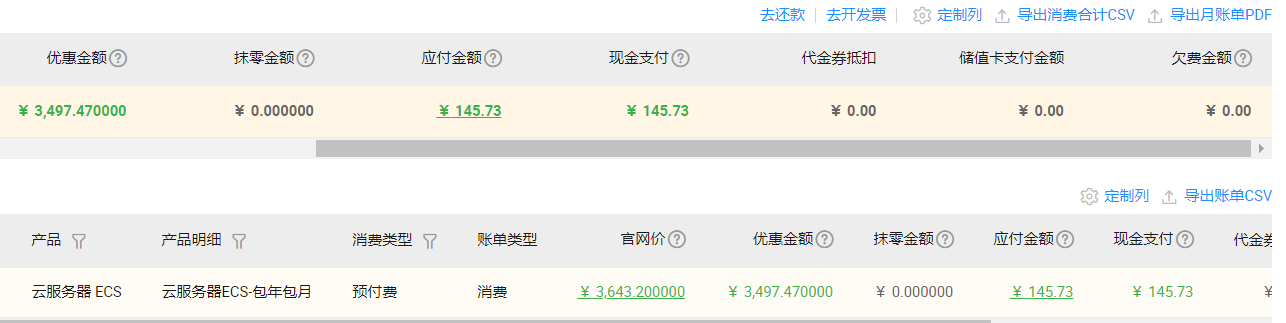
开始配环境!先把之前用到的包扔到linux中。
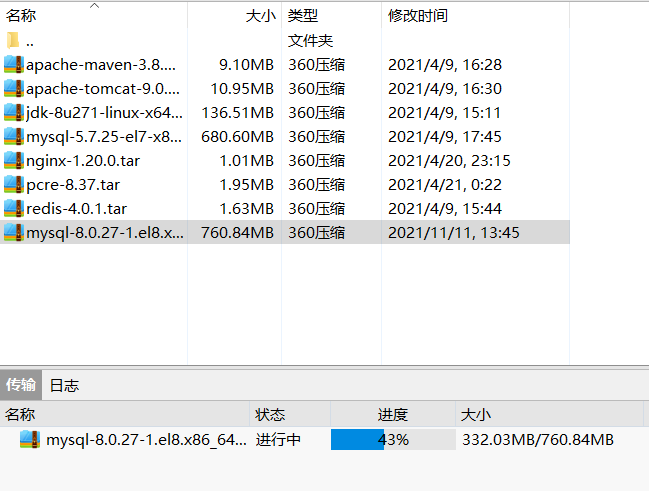
JDK
- 对JDK压缩包进行解压安装:
tar -zxvf jdk-8u271-linux-x64.tar.gz
-
进入etc目录后编辑profile文件:
vim profile -
在profile文件中配置环境变量:
export JAVA_HOME=/usr/local/jdk1.8.0_271
export JRE_HOME=${JAVA_HOME}/jre
export CLASSPATH=.:${JAVA_HOME}/lib:${JRE_HOME}/lib:$CLASSPATH
export JAVA_PATH=${JAVA_HOME}/bin:${JRE_HOME}/bin
export PATH=$PATH:${JAVA_PATH}
-
操作生效:
source /etc/profile -
查看环境变量版本:
java -version

-
删除压缩包:
rm -f jdk-8u271-linux-x64.tar.gz
Maven
- 操作步骤和JDK一样:
export MAVEN_HOME=/usr/local/apache-maven-3.8.1
export PATH=$PATH:$MAVEN_HOME/bin

Tomcat
- 直接解压使用即可
tar -zxvf apache-tomcat-9.0.45.tar.gz
- 进入bin目录中启动
./startup.sh
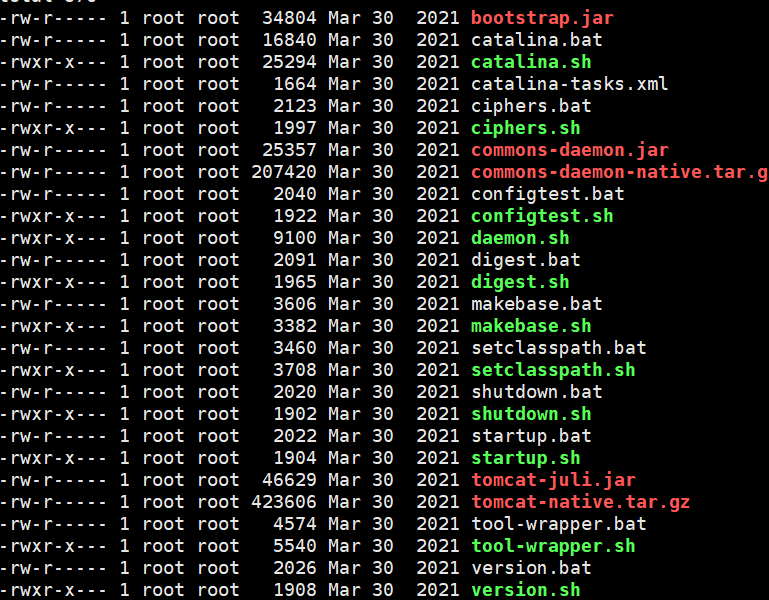
输入主机名:端口号,出来tomcat页面即运行成功;bin目录下./shutdown.sh,关闭运行。
web项目打的war包放入webapp目录下,主机名:端口号/项目名称,即可访问。
MySQL
这个是重点!记得第一次在Linux中配MySQL环境时,搞了一下午...上次焦头烂额的边搜索问题边搞,也没来得及总结,这次一定要总结一下!
yum安装MySQL8
yum是管理npm的,类似于maven管理jar
- 首先卸载Linux的mariadb
rpm -qa | grep mariadb
yum erase -y mariadb-libs-5.5.60-1.el7_5.x86_64

- 下载MySQL的仓库包
wget https://repo.mysql.com//mysql80-community-release-el7-1.noarch.rpm
- 安装仓库
rpm -ivh mysql80-community-release-el7-1.noarch.rpm
- 安装MySQL
yum install -y mysql-community-{server,client,common,libs}-*
- 启动
systemctl start mysqld
systemctl enable mysqld
查看启动状态:service mysqld status
跳过登陆密码
vim /etc/my.cnf
在mysqld下方添加 :skip-grant-tables,esc后保存退出:wq
重启:systemctl restart mysqld.service
进入MySQL:mysql 回车即可
修改默认密码
你去看日志会有初始的默认密码,很复杂,上一步我们已经跳过登录密码,这一步需要将默认密码修改成自己的密码!
在此过程你可能会遇到的问题:
-
修改密码的命令问题:ERROR 1064 (42000): You have an error in your SQL syntax; check the manual that corresponds to your MySQL server version for the right syntax to use near '("root") where user="root"' at line 1
-
密码策略的问题:ERROR 1819 (HY000): Your password does not satisfy the current policy requirements
下面我们来解决问题:
- 使用命令:
alter user 'root'@'localhost' identified by '123456';
提示:ERROR 1290 (HY000): The MySQL server is running with the --skip-grant-tables option so it cannot execute this statement
此时输入刷新权限:flush privileges;
再次输入上一步修改密码的命令后,提示密码过于简单,也就是问题2.
- 输入:
show variables like "%validate%";
mysql> show variables like "%validate%";
+--------------------------------------+--------+
| Variable_name | Value |
+--------------------------------------+--------+
| validate_password.check_user_name | ON |
| validate_password.dictionary_file | |
| validate_password.length | 8 | //密码的最小长度
| validate_password.mixed_case_count | 1 |
| validate_password.number_count | 1 |
| validate_password.policy | MEDIUM | //密码的难度系数
| validate_password.special_char_count | 1 |
+--------------------------------------+--------+
如果不改这个配置,我们设置的密码将极为复杂才行,个人使用为了方便记忆,就设简单点好了!
依次输入
set global validate_password_length=4;
set global validate_password.policy=LOW;
+--------------------------------------+-------+
| Variable_name | Value |
+--------------------------------------+-------+
| innodb_validate_tablespace_paths | ON |
| validate_password.check_user_name | ON |
| validate_password.dictionary_file | |
| validate_password.length | 4 |
| validate_password.mixed_case_count | 1 |
| validate_password.number_count | 1 |
| validate_password.policy | LOW |
| validate_password.special_char_count | 1 |
+--------------------------------------+-------+
好了,现在我们再输入第一步的命令,就能改成简单的密码了。
alter user 'root'@'localhost' identified by '123456';
Query OK, 0 rows affected (0.01 sec)
重启mysql,登录验证
退出mysql:exit;将my.cnf的skip-grant-tables删除后
重启:systemctl restart mysqld.service
登录:mysql -uroot -p123456
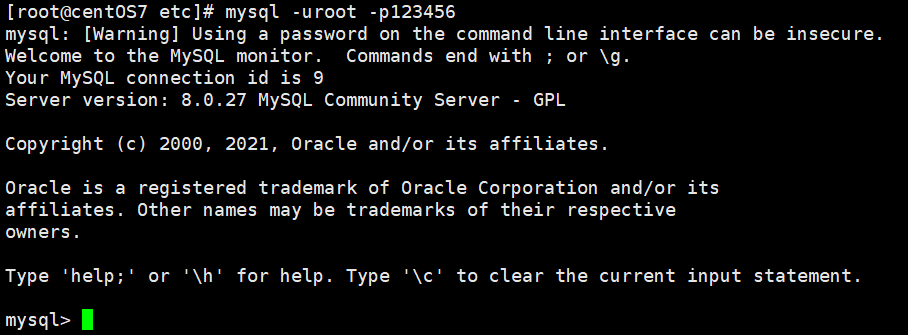
OK,我们安装好了MySQL,之后就可以使用啦
Docker
CentOS7.6
安装
sudo yum install -y yum-utils device-mapper-persistent-data lvm2
配置阿里云yum源
sudo yum-config-manager --add-repo http://mirrors.aliyun.com/docker-ce/linux/centos/docker-ce.repo
查看仓库中所有docker版本
yum list docker-ce --showduplicates | sort -r
安装
sudo yum install docker-ce
启动并设置开机启动
sudo systemctl start docker
sudo systemctl enable docker
查看
docker version
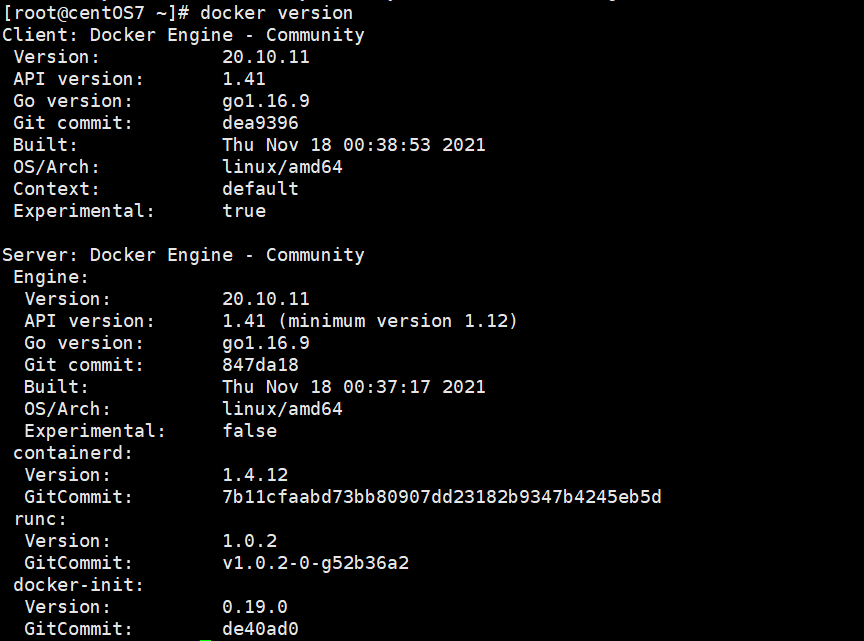
Redis
解压Redis安装包:
tar -zxvf redis-4.0.1.tar.gz
进入redis-4.0.1目录下:编译安装
make MALLOC=libc
将/usr/local/redis-4.0.6/src目录下的文件加到/usr/local/bin目录
cd src && make install
进入src下启动
./redis-server
当然这只是安装教程,后续记录对 redis conf 配置文件解析,以及配置后台进程启动。
Nginx
为服务器安装c++编译器yum -y install gcc-c++
安装Nginx前先安装pcre, openssl, zlib库
tar -xvf pcre-8.37.tar.gz
进入pcre目录下,执行 ./configure
执行完毕后,再执行 make && make install
查看版本:pcre-config -version
安装openssl, zlib
yum -y install make zlib zlib-devel gcc-c++ libtool openssl openssl-devel
下面进入正题 – 安装Nginx
解压Nginx安装包
tar -xvf nginx-1.18.0.tar.gz
进入Nginx目录执行./configure
执行完毕后,再执行 make && make install
进入/sbin目录下启动Nginx:./nginx
进程中查看:ps -ef | grep nginx

RocketMQ
你应当热爱自由!
作者:Leejk,转载请注明原文链接:https://www.cnblogs.com/leejk/p/15539875.html

